패드렛 배경화면
완벽한 패드렛에는 완벽한 배경화면이 있어야 합니다. 배경화면은 아이디어가 자라나는 토양입니다. 아름다움의 배경입니다. 컨셉의 맥락이 되기도 합니다. 배경 화면을 변경하여 패드렛을 완성하는 방법을 알려드립니다.
배경 화면 변경하기
보드
- 보드에서 사이드바의 설정 톱니바퀴 아이콘( ⚙️ )을 클릭합니다.
- 모양 옵션까지 아래로 스크롤합니다. 배경 화면을 찾을 수 있습니다! 배경 화면의 작은 버전처럼 보이는 아이콘을 클릭합니다.
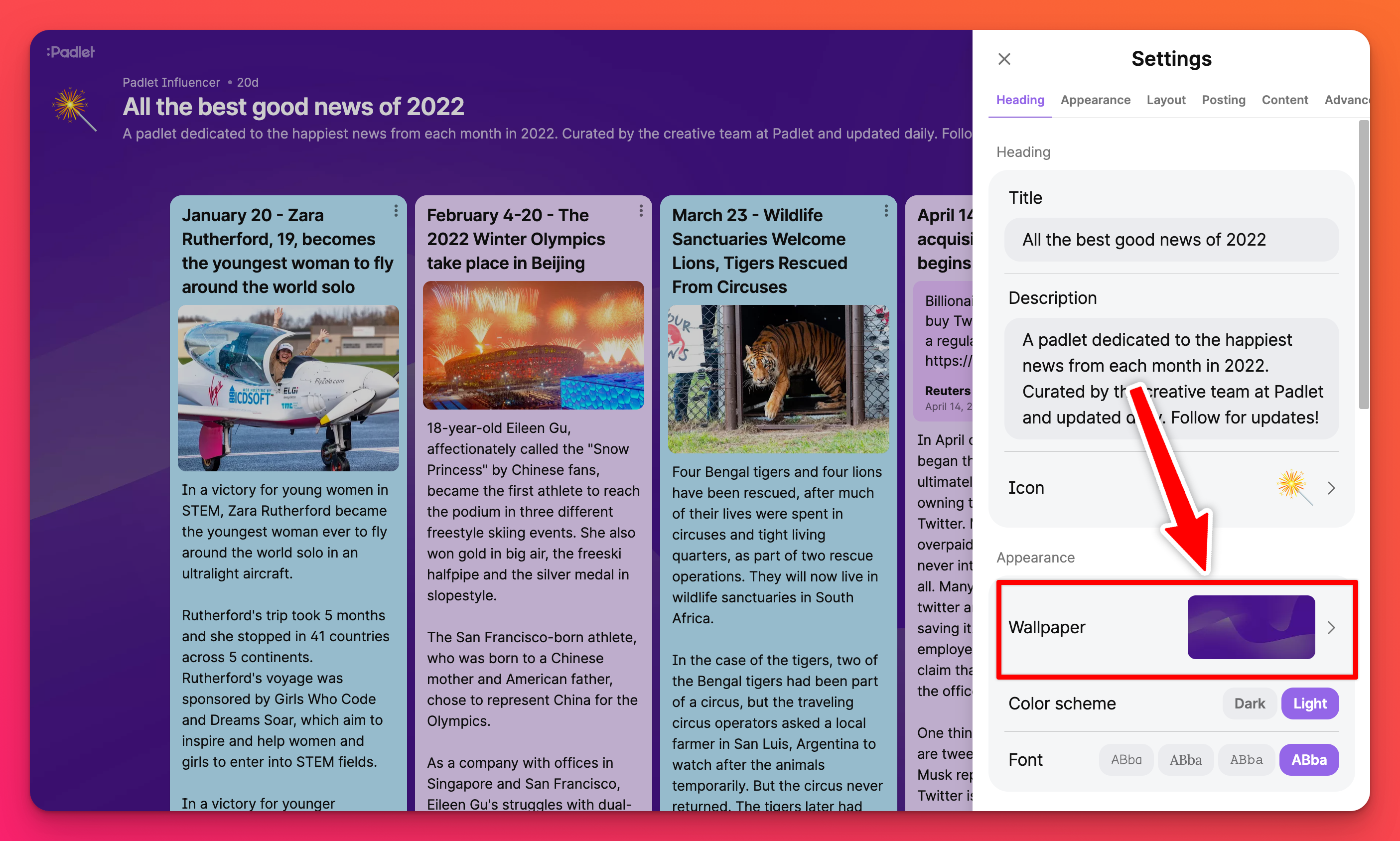
- 여기서부터 재미가 시작됩니다. 단색, 그라데이션, 패턴 및 (미적인) 사진 중에서 선택하세요! 직접 배경화면을 추가하거나 인터넷에서 이미지를 검색할 수도 있습니다!
- 배경화면을 선택한 후에는 설정 패널을 닫기 전에 저장을 클릭하세요.
샌드박스
- 샌드박스에서 화면 오른쪽 상단에 있는 설정 톱니바퀴 아이콘( ⚙️ )을 클릭합니다.
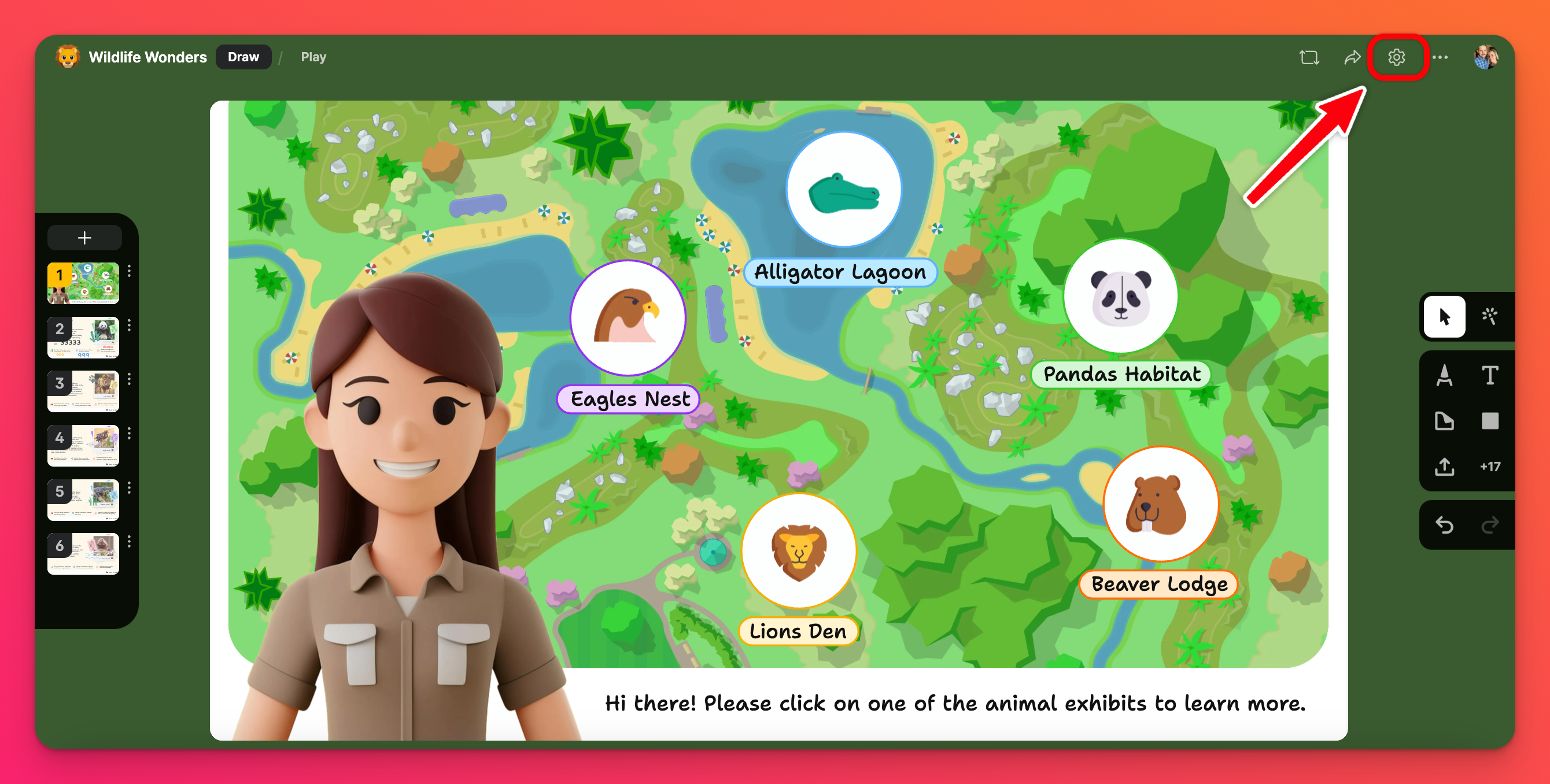
- 모양 옵션까지 아래로 스크롤합니다. 배경 화면의 작은 버전처럼 보이는 아이콘을 클릭합니다.
- 단색, 그라데이션, 패턴 및 (미적인) 사진 중에서 선택하세요! 직접 배경화면을 추가하거나 인터넷에서 이미지를 검색할 수도 있습니다!
- 배경화면을 선택한 후에는 설정 패널을 닫기 전에 저장을 클릭하세요.
사용자 지정 배경화면
패드렛에 사용자 지정 배경화면을 추가할 수 있습니다.
사용자 지정 배경화면을 추가하려면 배경화면 설정에서 사용자 지정 섹션까지 아래로 스크롤합니다. 스크롤할 시간이 없다면 이 메뉴의 오른쪽 상단 모서리에서 사용자 지정을 선택할 수도 있습니다.
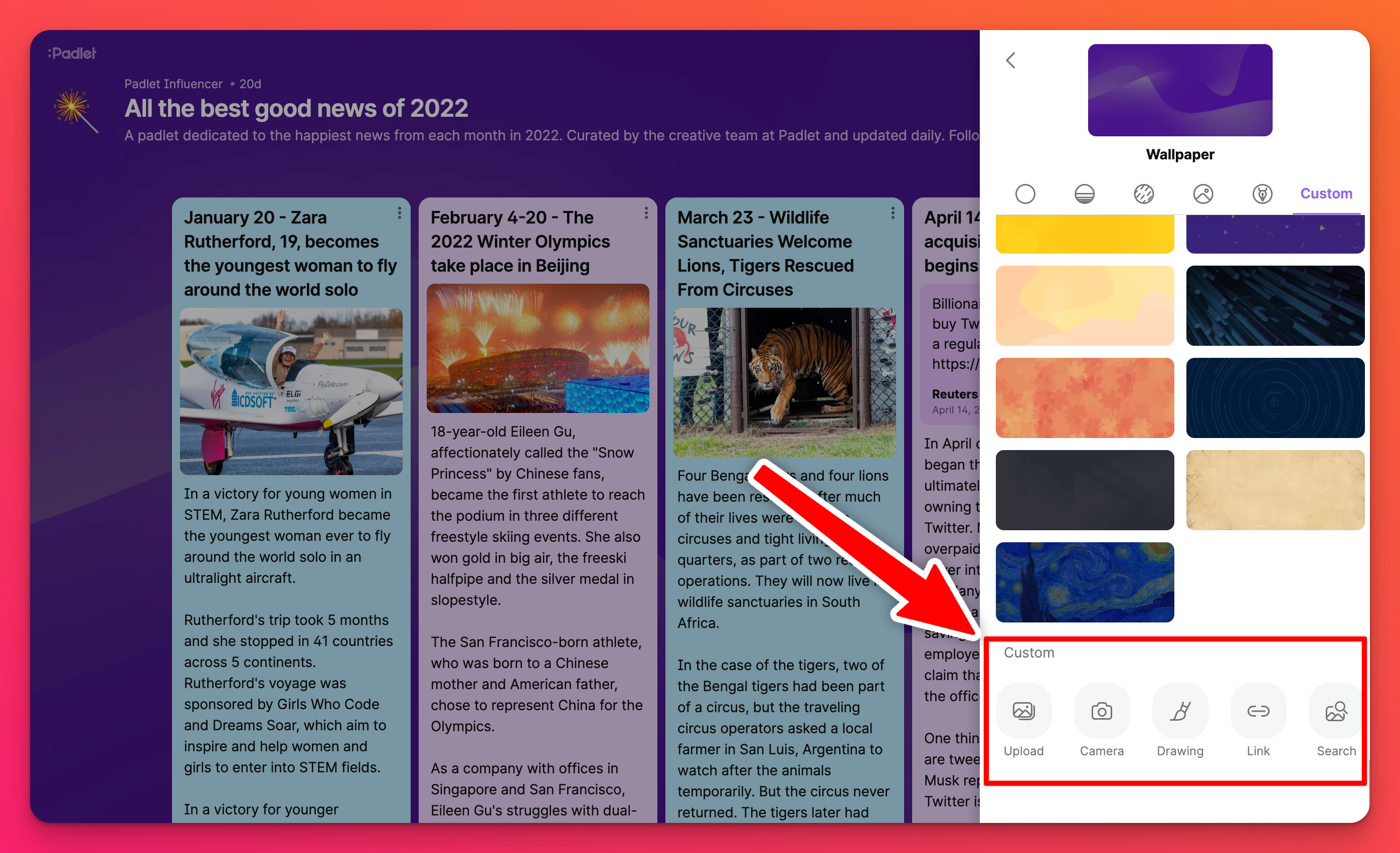
사용자 지정 배경화면으로 사용할 이미지를 업로드하거나, 사진을 찍거나, 그림을 그리거나, 사진에 링크를 걸거나, 사진을 검색할 수 있습니다.
보드에 사용자 지정 배경 화면을 사용하는 경우 페이지를 가득 채울지 아니면 흐리게 처리할지 선택할 수 있습니다. 샌드박스의 경우 흐림 옵션은 켜기 또는 끄기만 선택할 수 있습니다. 배경 화면 설정에서 배경 화면의 연필 아이콘을 선택하면 이러한 옵션에 액세스할 수 있습니다.
보드 | 샌드박스 |
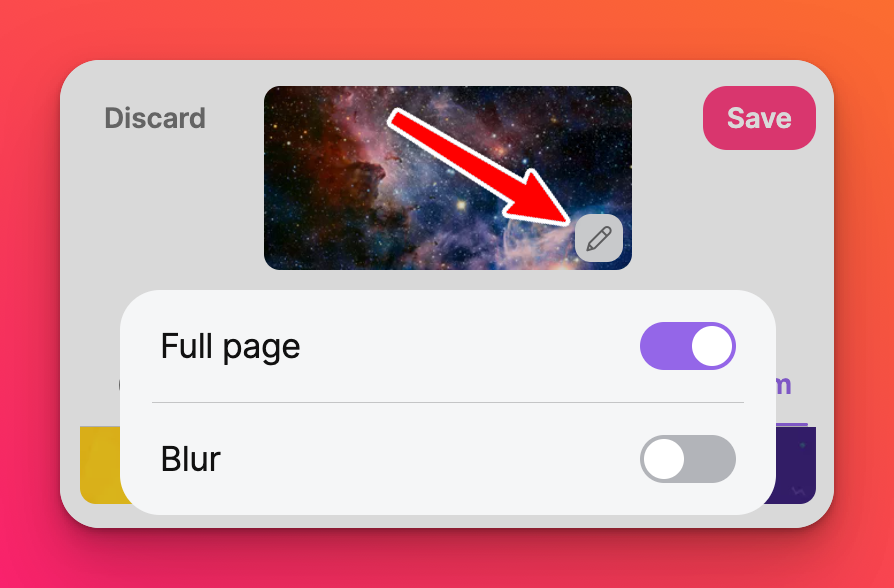 | 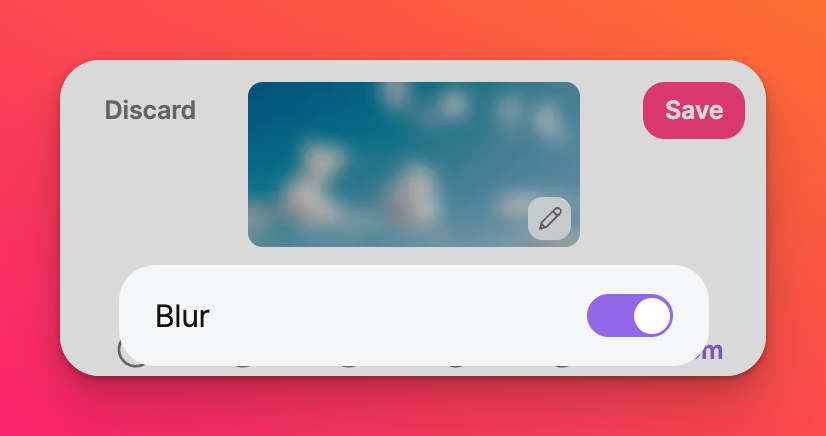 |
제목 표시줄
보드에서 사용자 지정 배경 화면을 사용하는데 제목 표시줄이 원하는 대로 표시되지 않는 경우 '전체 페이지' 옵션을 끄면 됩니다. 이렇게 하면 아래와 같이 보드 제목 뒤에 단색이 표시됩니다.
'전체 페이지' 가 켜져 있는 제목 표시줄 | '전체 페이지' 가 꺼진 상태의 제목 표시줄 |
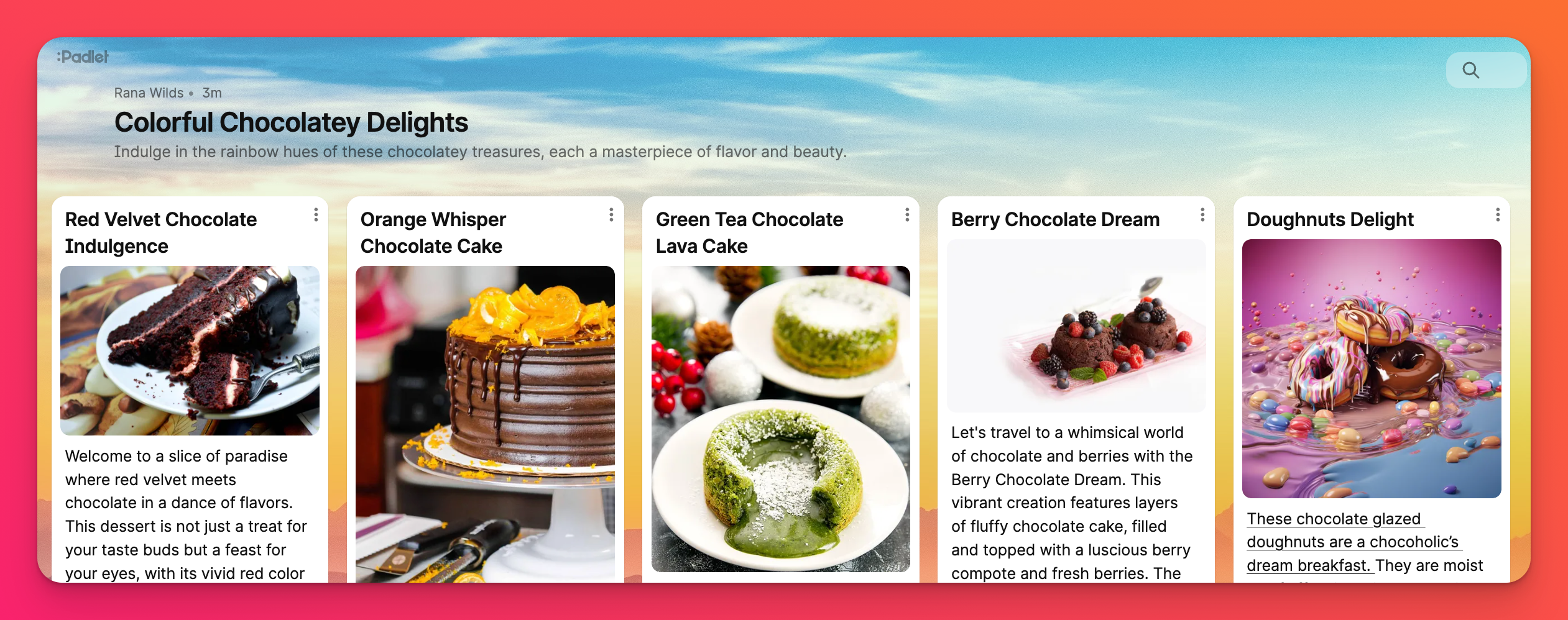 | 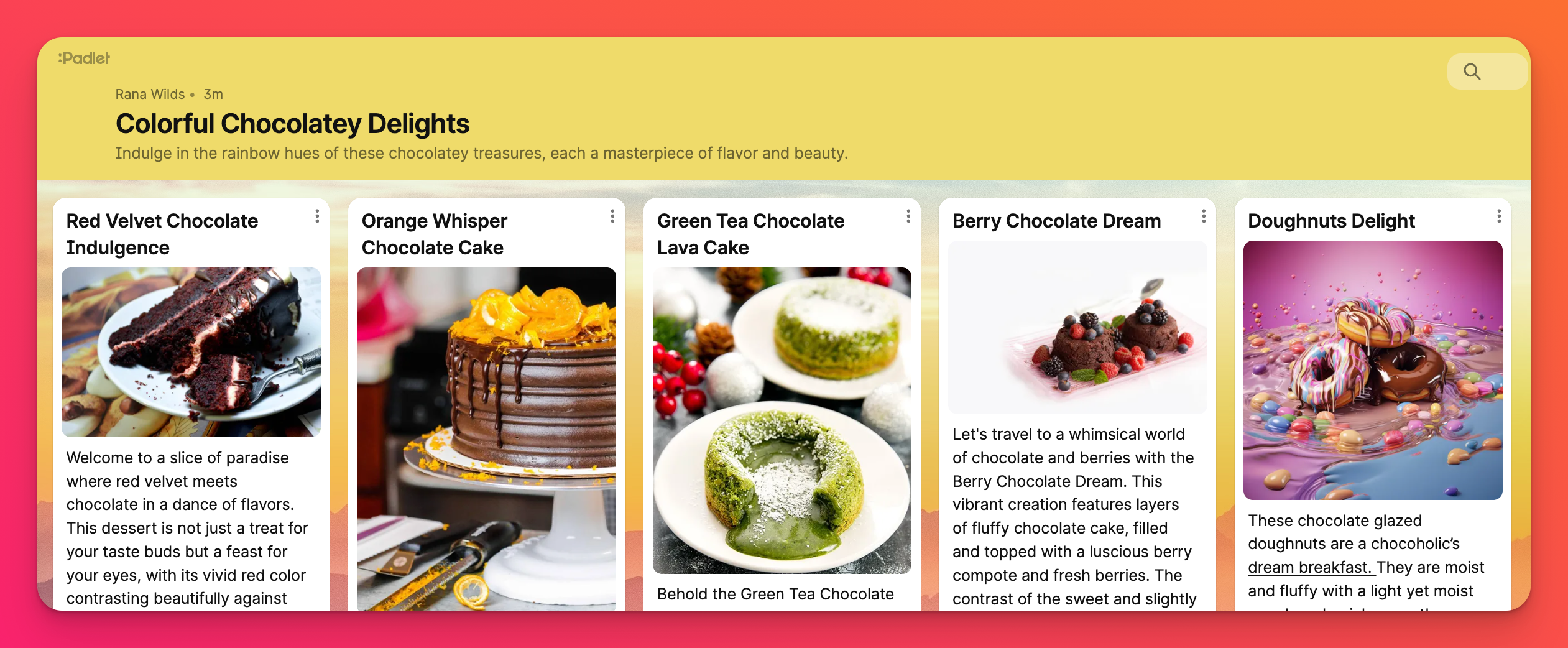 |
권장 사용자 지정 배경화면 크기
형식 제한이 없기 때문에 정확한 권장 크기는 없습니다. 하지만 대부분의 경우 데스크톱 화면의 경우 600x800픽셀 또는 3:4 화면 비율에 최대한 근접한 크기를 권장합니다.
이미지의 대부분을 배경화면으로 사용하려면 600x800 픽셀을 권장합니다. 이미지 전체를 배경화면으로 사용하려면 파일의 보기 상자를 조정해야 할 수 있습니다. 도움이 필요하면 언제든지 문의해 주세요.
